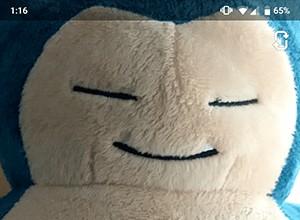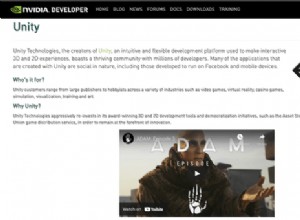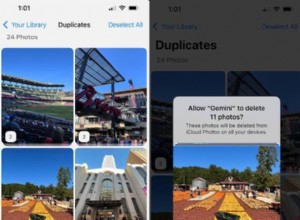يعد Apple iPhone أحد أقوى الأجهزة الشخصية في العالم. ومع ذلك ، لا يحصل العديد من مستخدمي iPhone على الفوائد الكاملة لهواتفهم الذكية. على سبيل المثال ، تحتفظ أجهزة iPhone ببيانات سجل المواقع التفصيلية التي يمكن أن تكون مفيدة بعدة طرق.
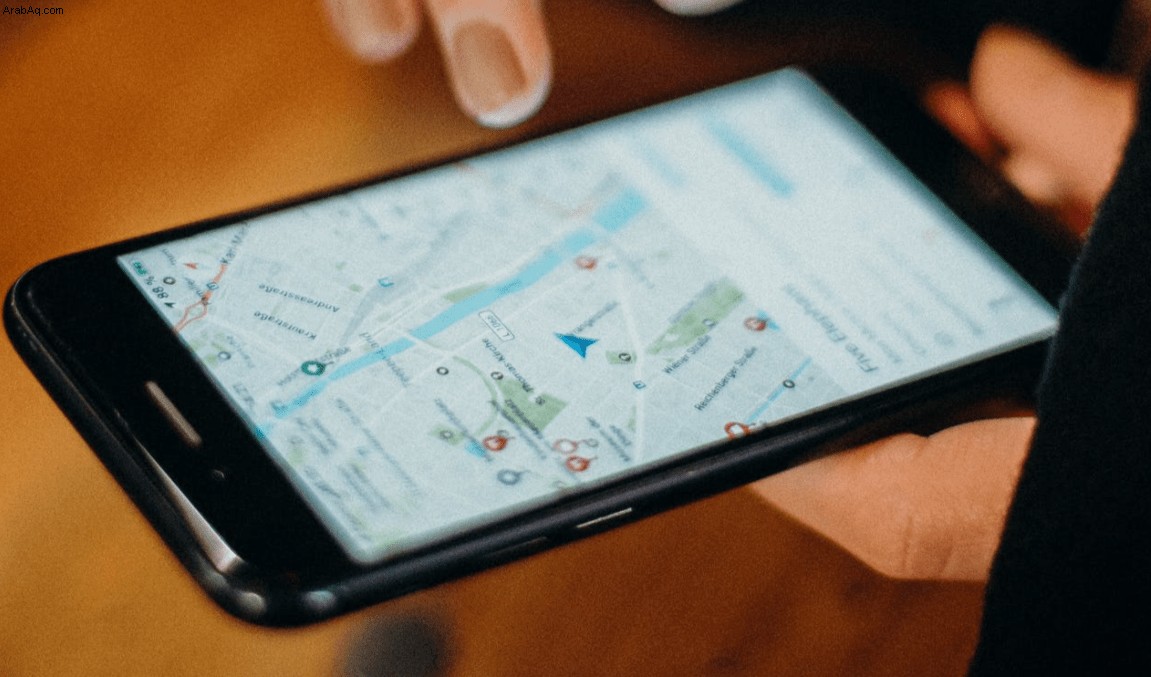
ستعلمك هذه المقالة بمكان العثور على سجل مواقع iPhone الخاص بك وأفضل الطرق لاستخدام ميزاته.
Find My iPhone Location History
سجل الموقع هو إعداد iPhone يستند إلى Google يتطلب التنشيط. توفر الميزة خرائط مخصصة بناءً على المكان الذي كنت فيه. توفر لك البيانات المحفوظة العديد من المزايا ، بما في ذلك تحديثات حركة المرور ، والمساعدة في العثور على جهاز iPhone الخاص بك ، والإعلانات المخصصة.
يتتبع جهازك سجل المواقع إذا:
كيفية البحث عن سجل مواقع iPhone
تستخدم خدمات الموقع نظام تحديد المواقع العالمي (GPS) والبلوتوث والأبراج الخلوية ونقاط اتصال Wi-Fi لتتبع مكانك. يمكنك معرفة مكان وجود جهازك من خلال عرض سجل التطبيقات بإذن التتبع.
هذه هي الخطوات للعثور على سجل مواقع iPhone الخاص بك:
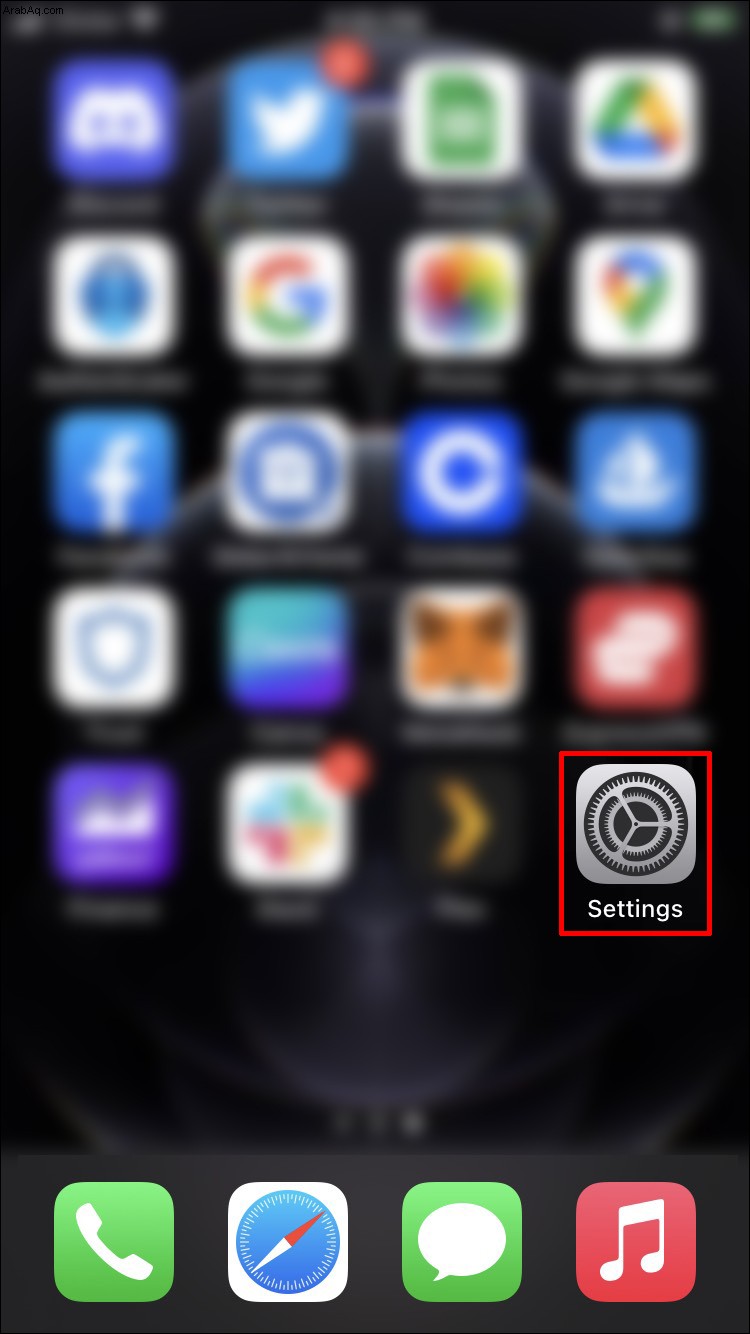
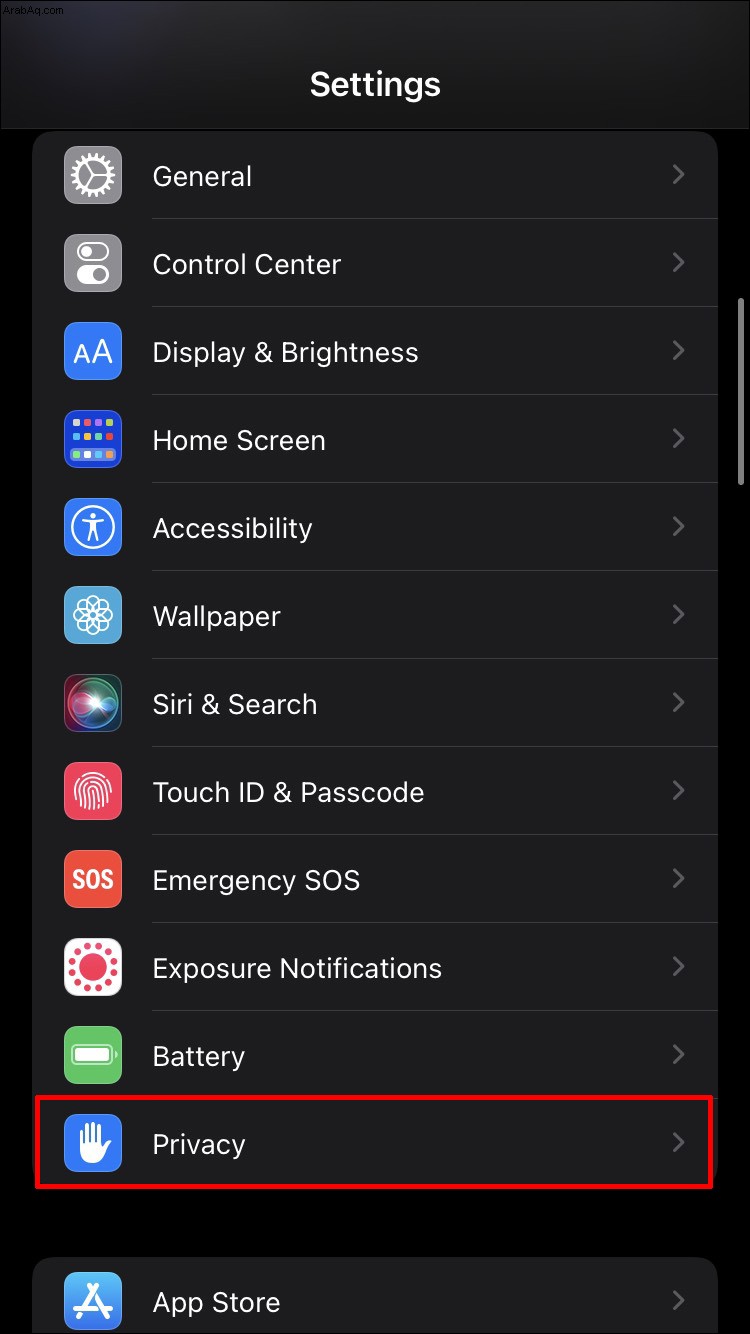
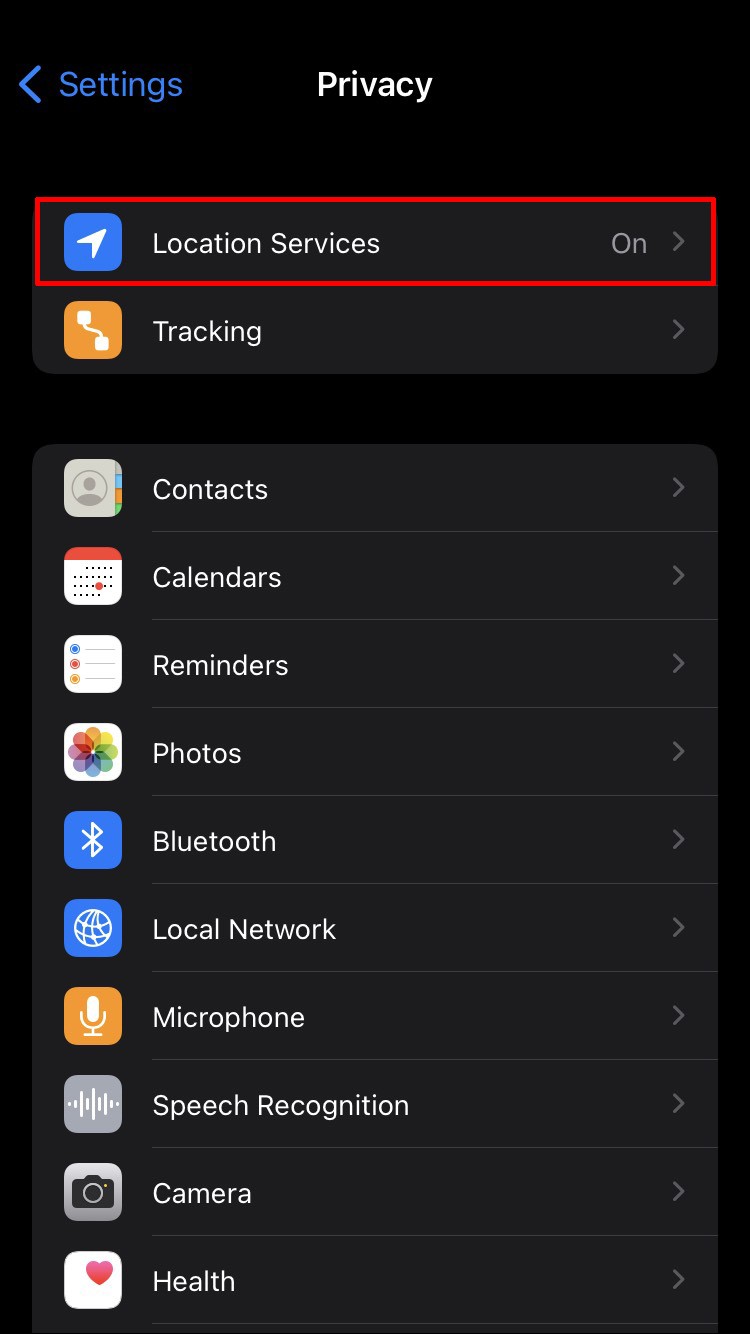
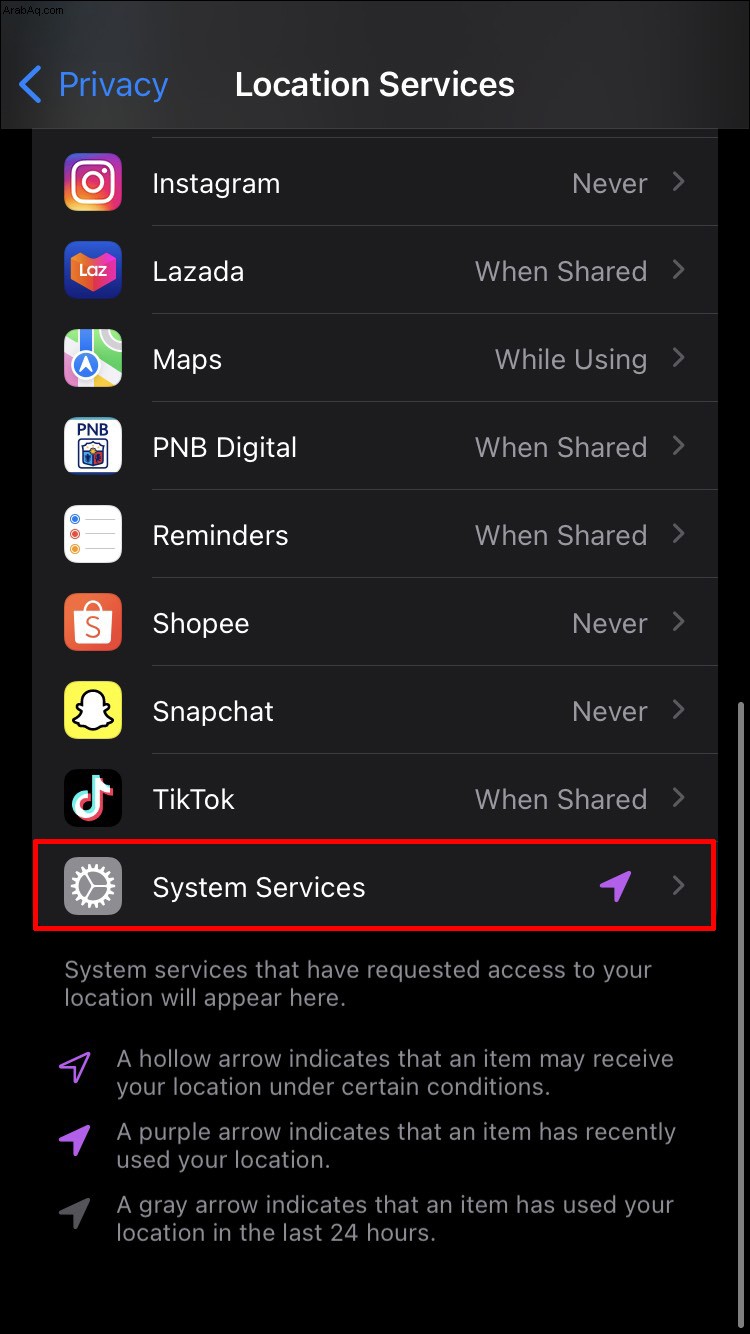
تعرض سجلات الموقع الطوابع الزمنية لوصولك ومغادرتك. اضغط على اسم المدينة التي تريد عرضها. يتم عرض المدن التي زرتها بدلاً من أسماء الشوارع إذا سبق لك تصنيف المواقع على جهازك.
رموز خدمات الموقع
في الإعدادات الخاصة بك ، انتقل إلى "خدمات الموقع" للعثور على أذونات التتبع لكل تطبيق قمت بتثبيته. يتم إضافة التطبيقات إلى الفئات لأنها تطلب بياناتك. يمكنك عرض بيانات التتبع لكل تطبيق.
سترى سهمًا بجوار التطبيقات التي تمكنت من الوصول إلى موقعك. يشير لون رمز السهم إلى الوقت الذي تتبعك فيه التطبيق حسب الموقع. الألوان كالتالي:
السياج الجغرافي هي محيطات افتراضية تحيط بالموقع. ترسل لك التطبيقات التي تستخدم السياج الجغرافي إشعارات عندما تدخل أو تغادر منطقة السياج الجغرافي.
كيفية حذف سجل المواقع
وفقًا لشركة Apple ، يقوم جهازك فقط بحفظ بيانات الموقع. والغرض من ذلك هو توفير خدمات شخصية مثل التوجيه التنبئي لحركة المرور. لا تتلقى Apple البيانات دون إذنك. يمكنك حذف سجل المواقع على جهاز iPhone الخاص بك لإزالة الإدخالات.
امسح سجل الموقع على النحو التالي:
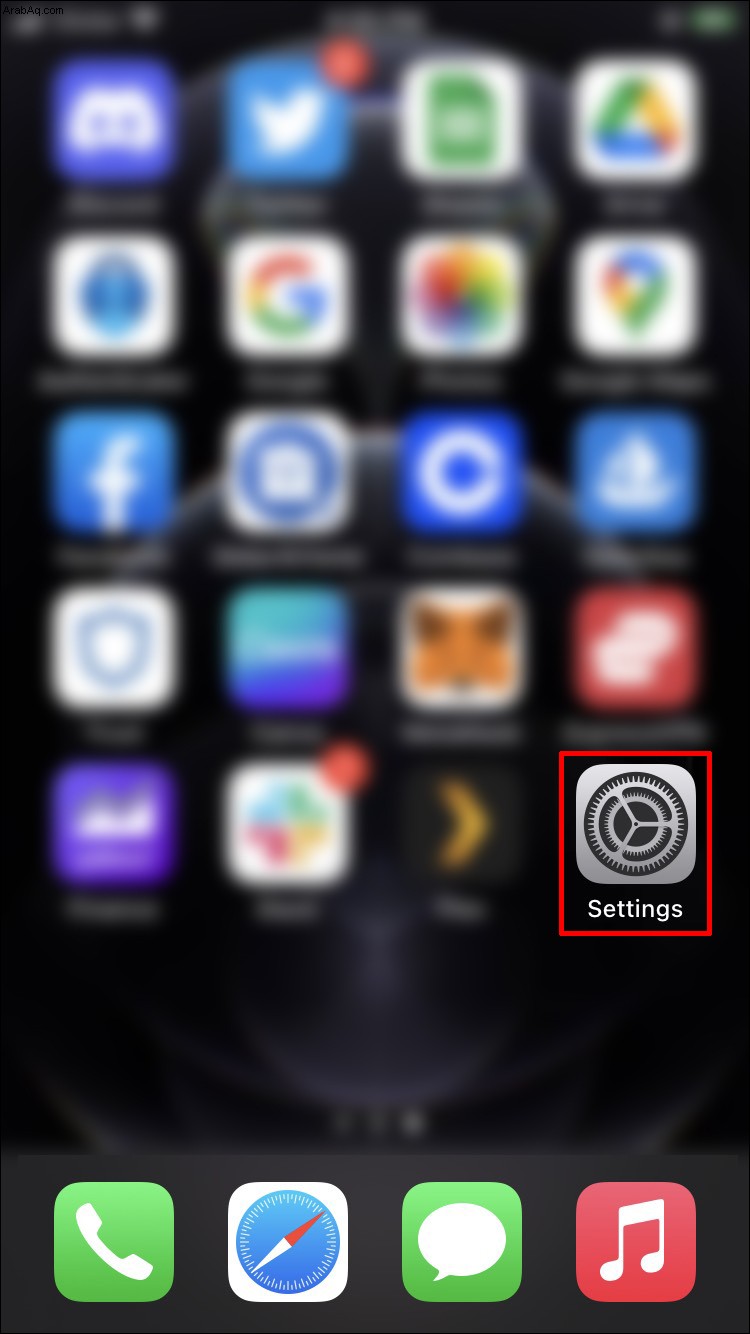
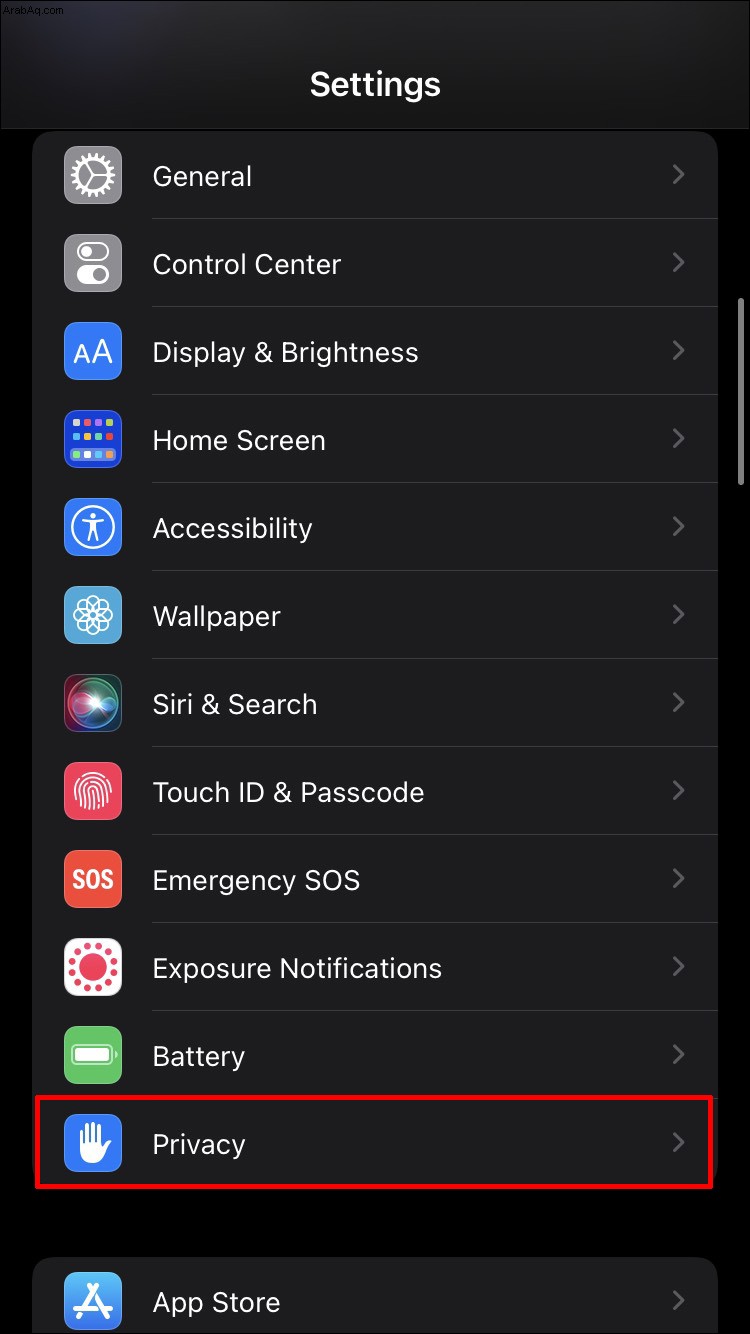
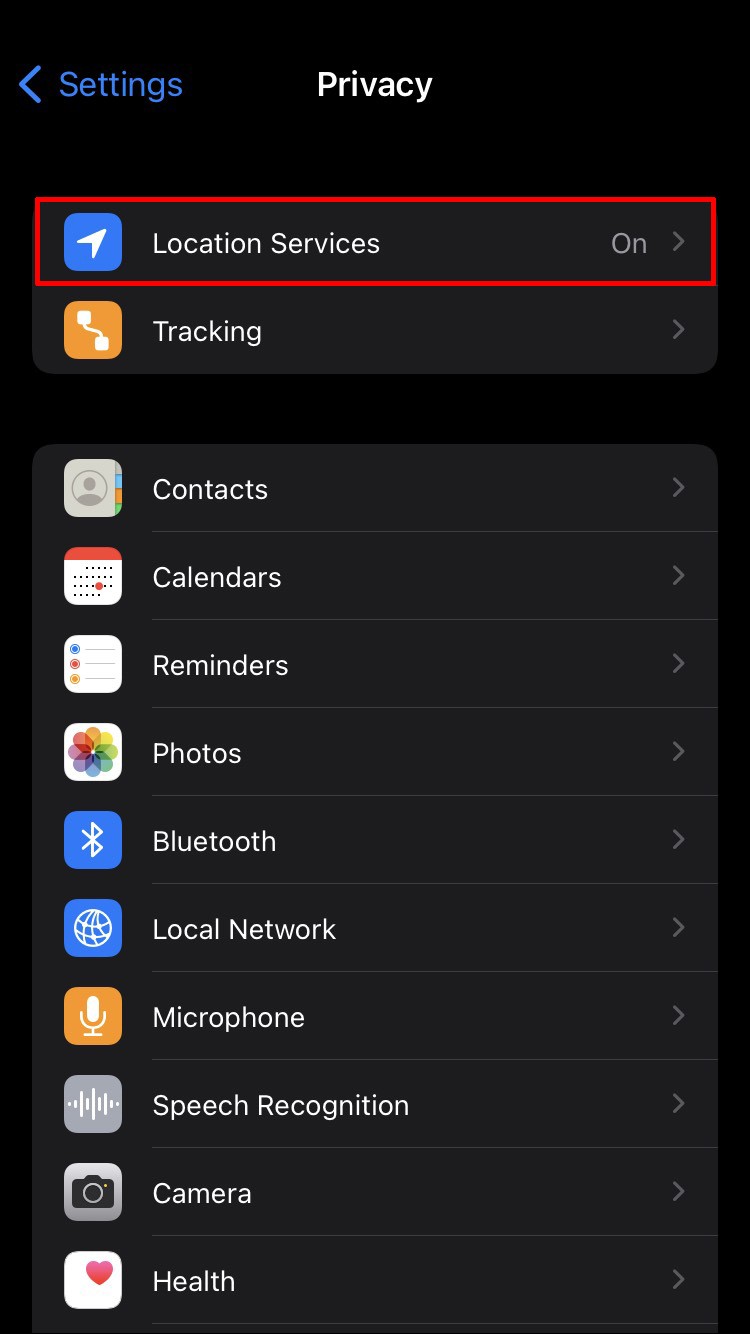
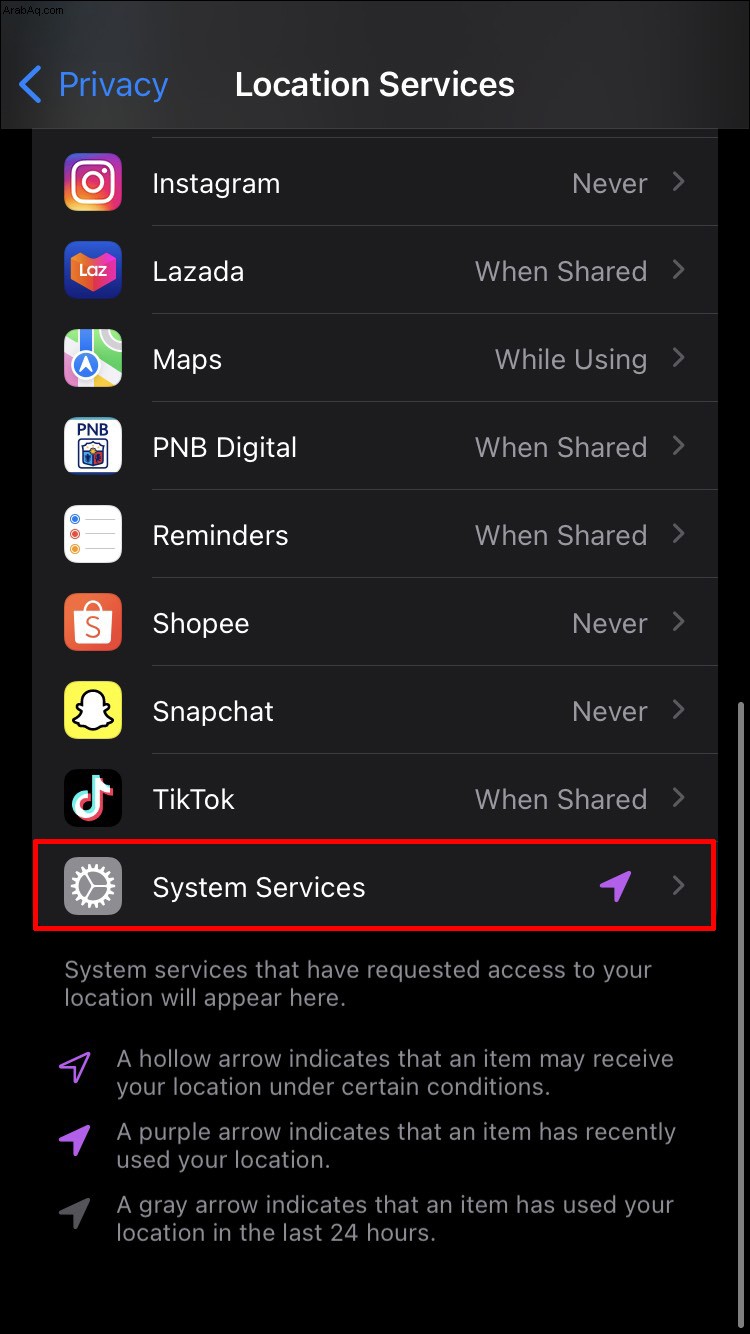
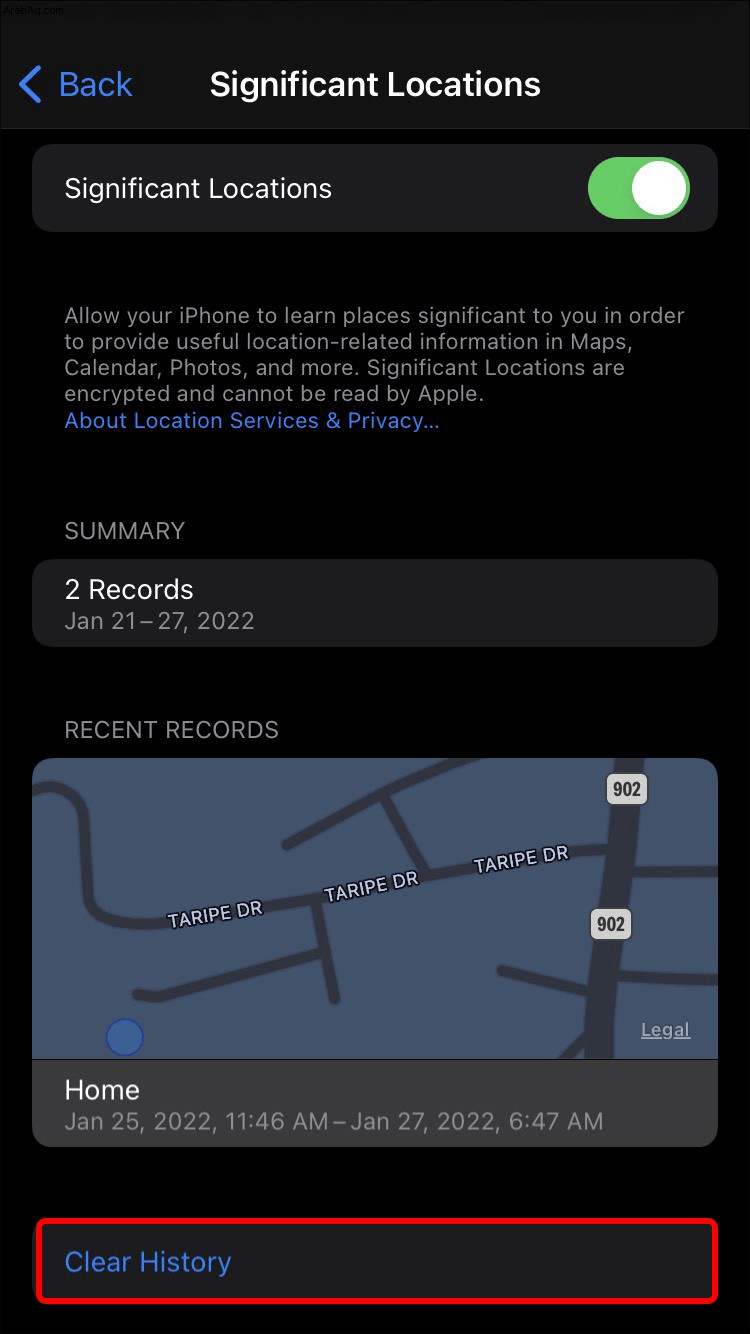
يمكنك أيضًا اختيار إيقاف تشغيل تتبع سجل موقع iPhone. قم بإلغاء تحديد زر التبديل "المواقع المتكررة" لإيقاف تتبع الموقع على جهازك.
حذف سجل المواقع تلقائيًا
يمكنك تمكين الإعدادات لحذف سجل موقعك تلقائيًا. تتيح لك الخيارات مع هذه الميزة حذف سجل المواقع الأقدم من 3 أو 18 أو 36 شهرًا.
لتنشيط الحذف التلقائي للتاريخ:
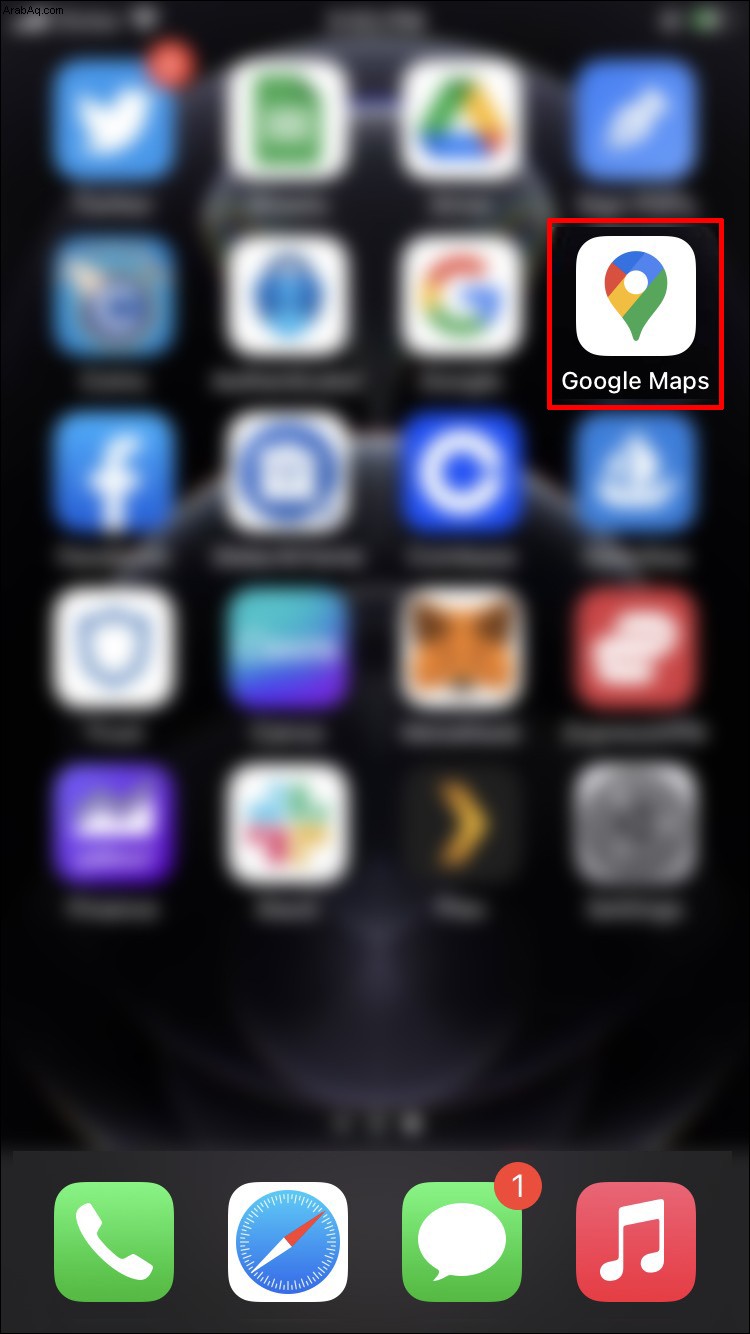
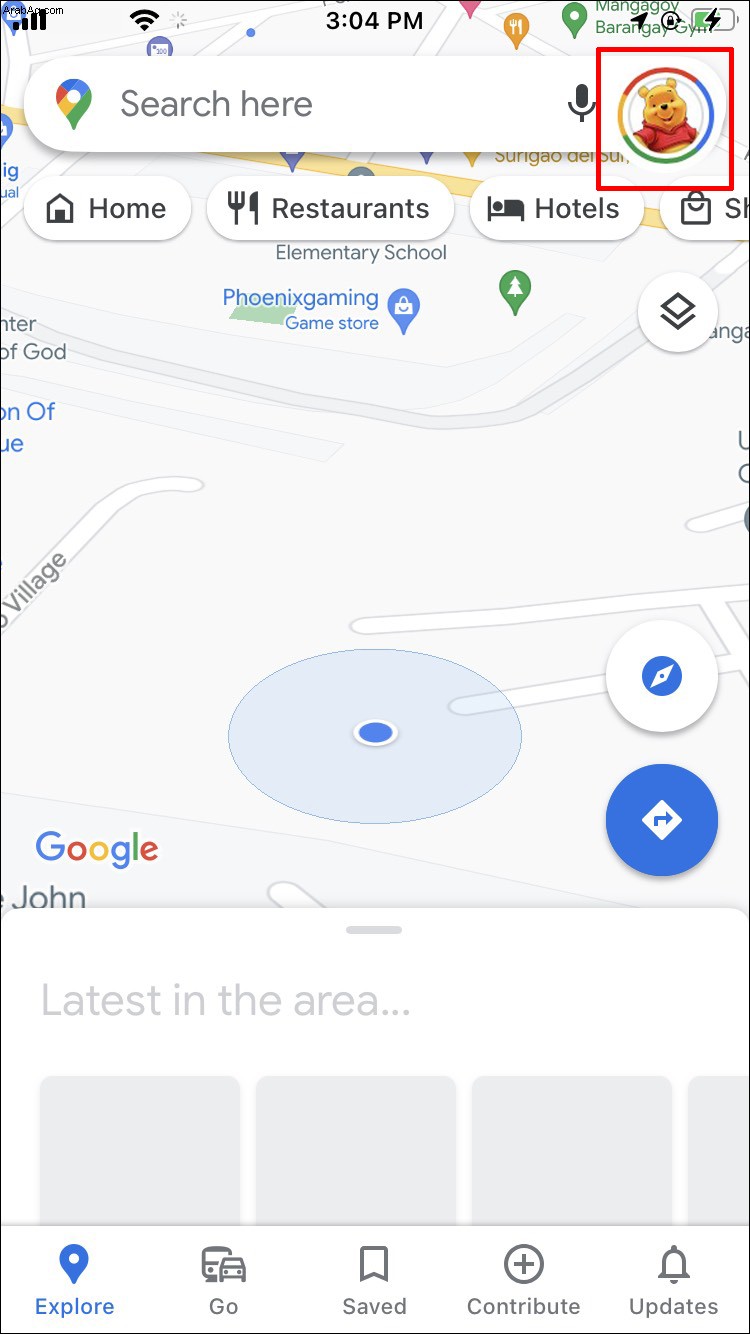
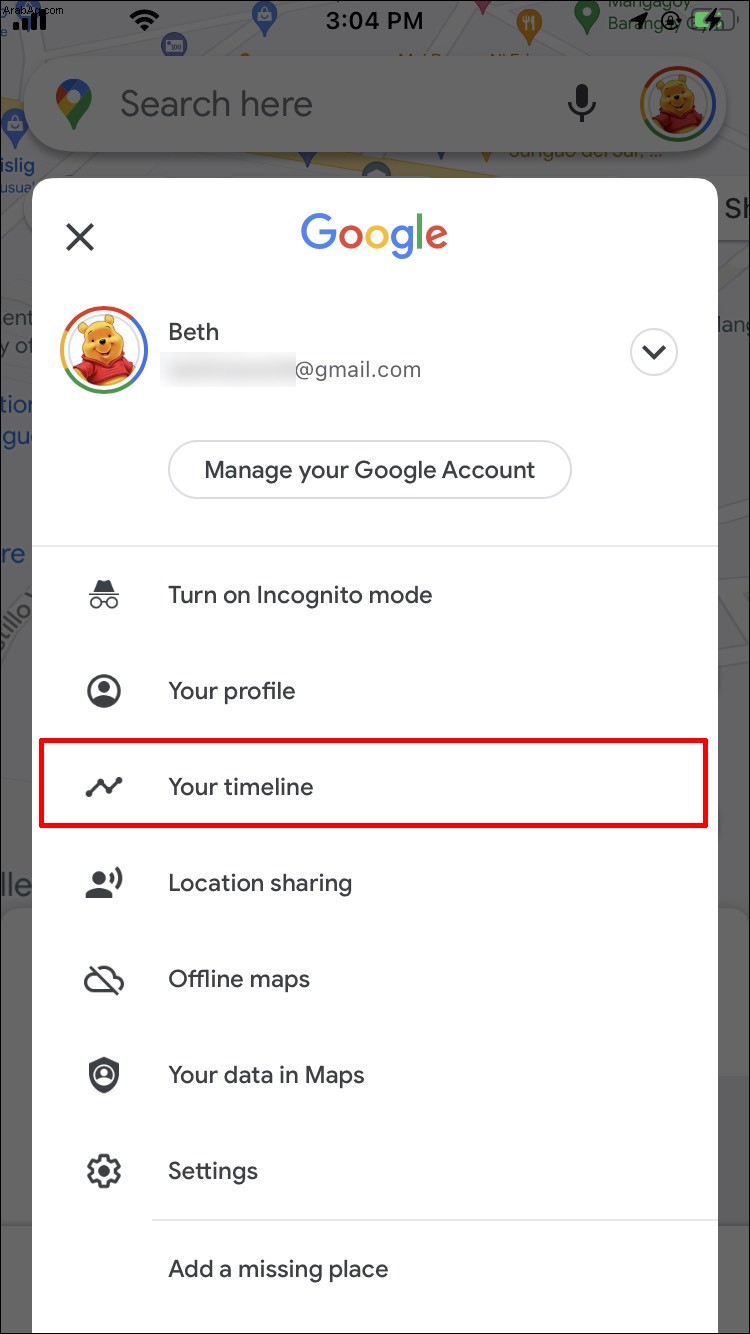
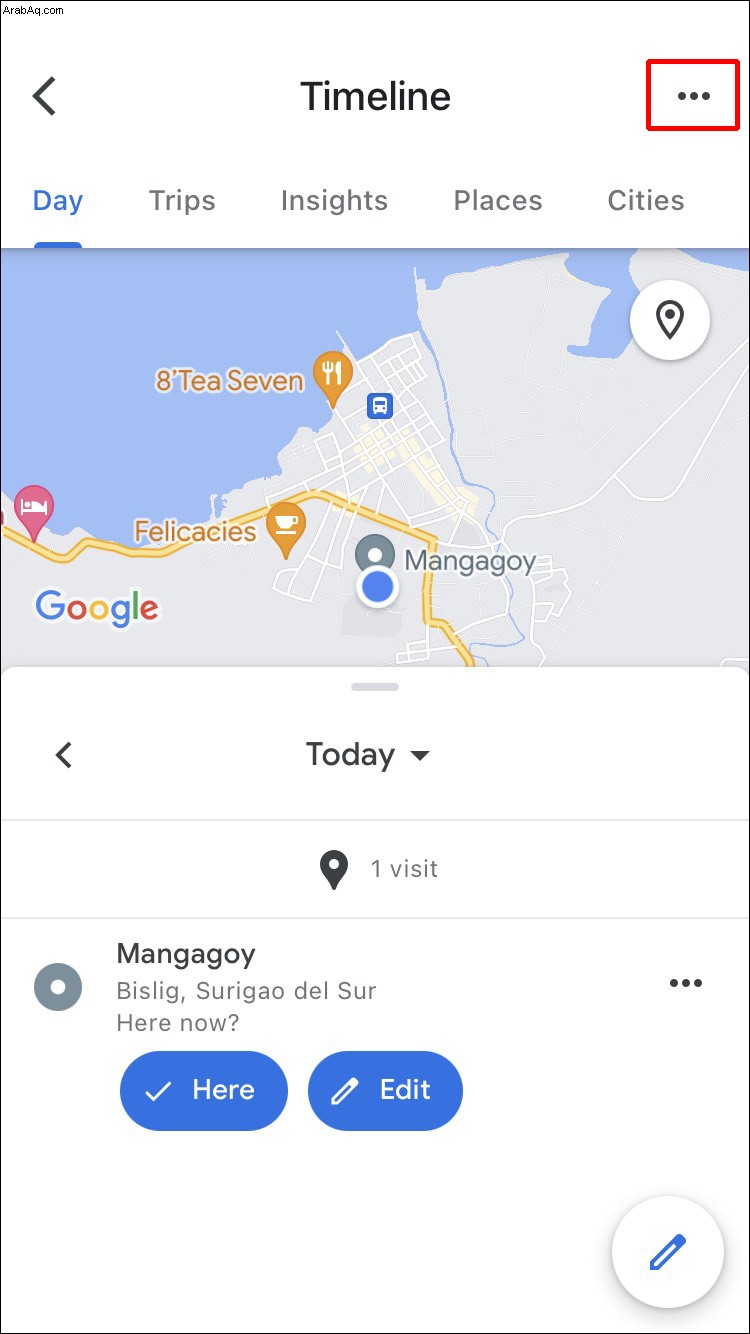
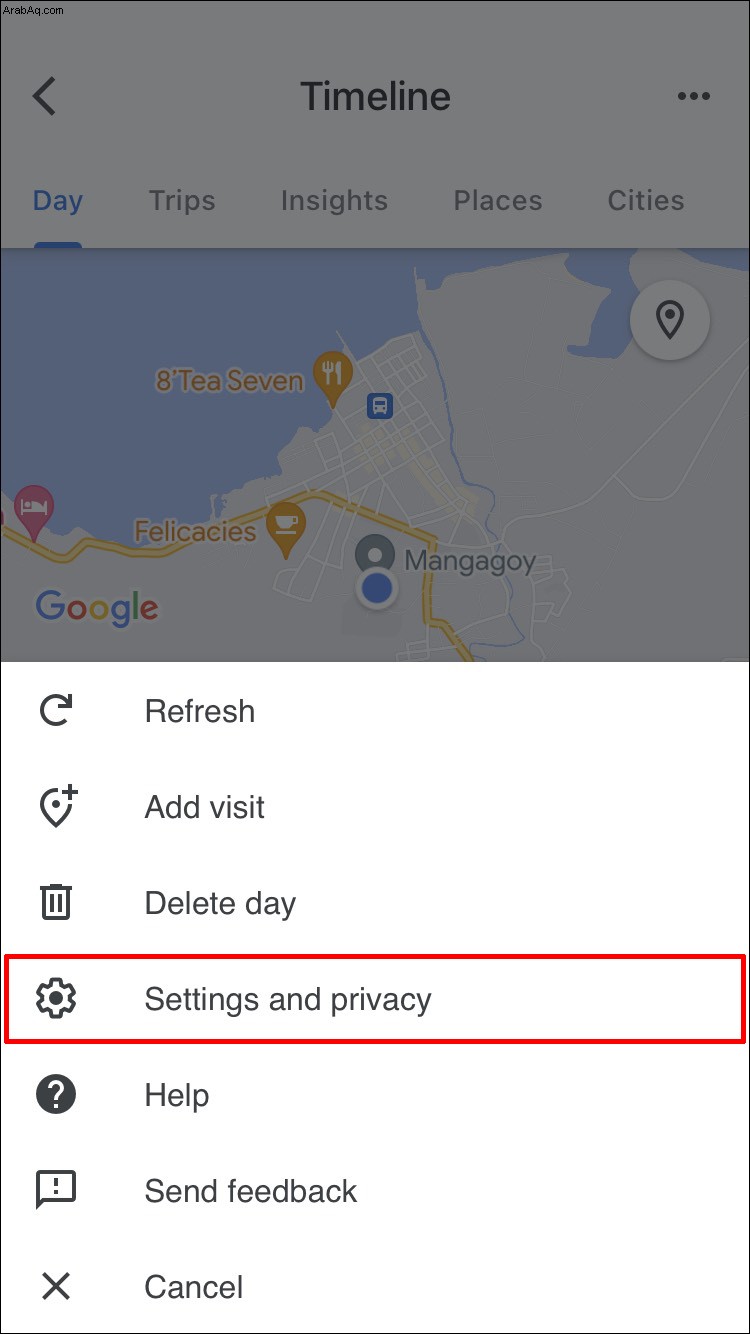

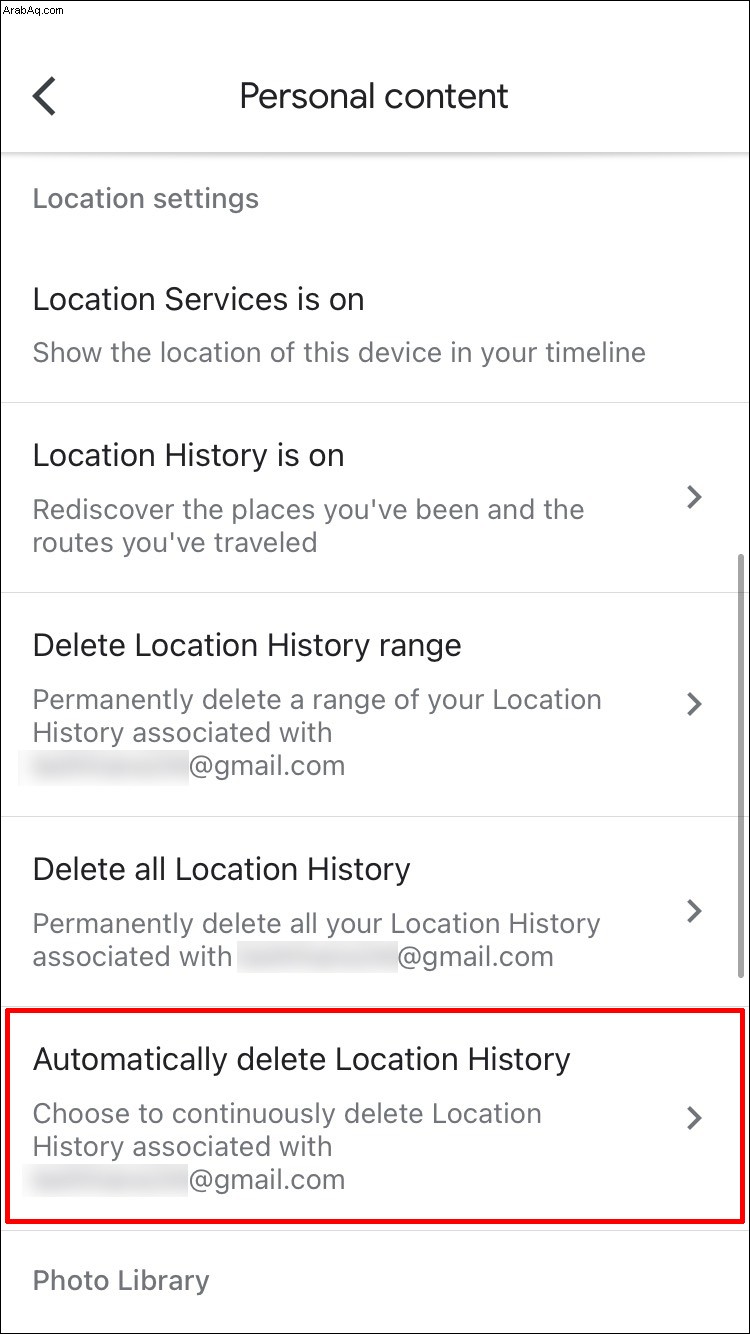
اختر الإطار الزمني للحذف التلقائي للمحفوظات. يمكنك الرجوع وإزالة هذه التغييرات في أي وقت.
يتم فقد أو إعاقة بعض ميزات Google المخصصة عند حذف سجل المواقع ، مثل:
الأماكن التي تتم زيارتها بشكل متكرر
يمكن لجهاز iPhone الخاص بك تقديم معلومات مفصلة حول الأماكن التي تزورها بانتظام. يمكنك عرض الموقع ووقت وصولك وغادرتك وأنشطتك. تقوم أجهزة Apple بتخزين هذه البيانات لتزويد مستخدمي iPhone بخدمات مخصصة. يتضمن هذا اقتراحات Suri ذات الصلة للأماكن في المنطقة التي قد تهمك.
اتبع هذه الخطوات للاطلاع على بيانات حول الأماكن التي تزورها بانتظام:
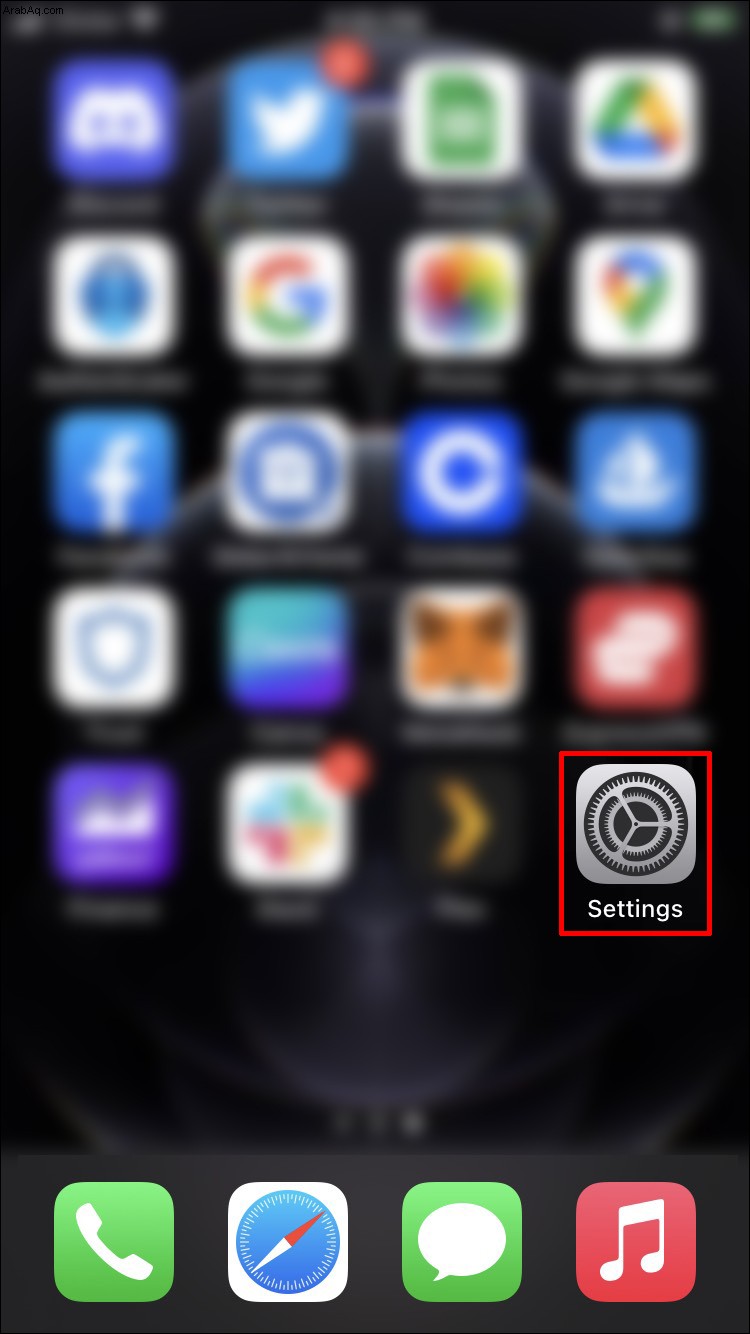
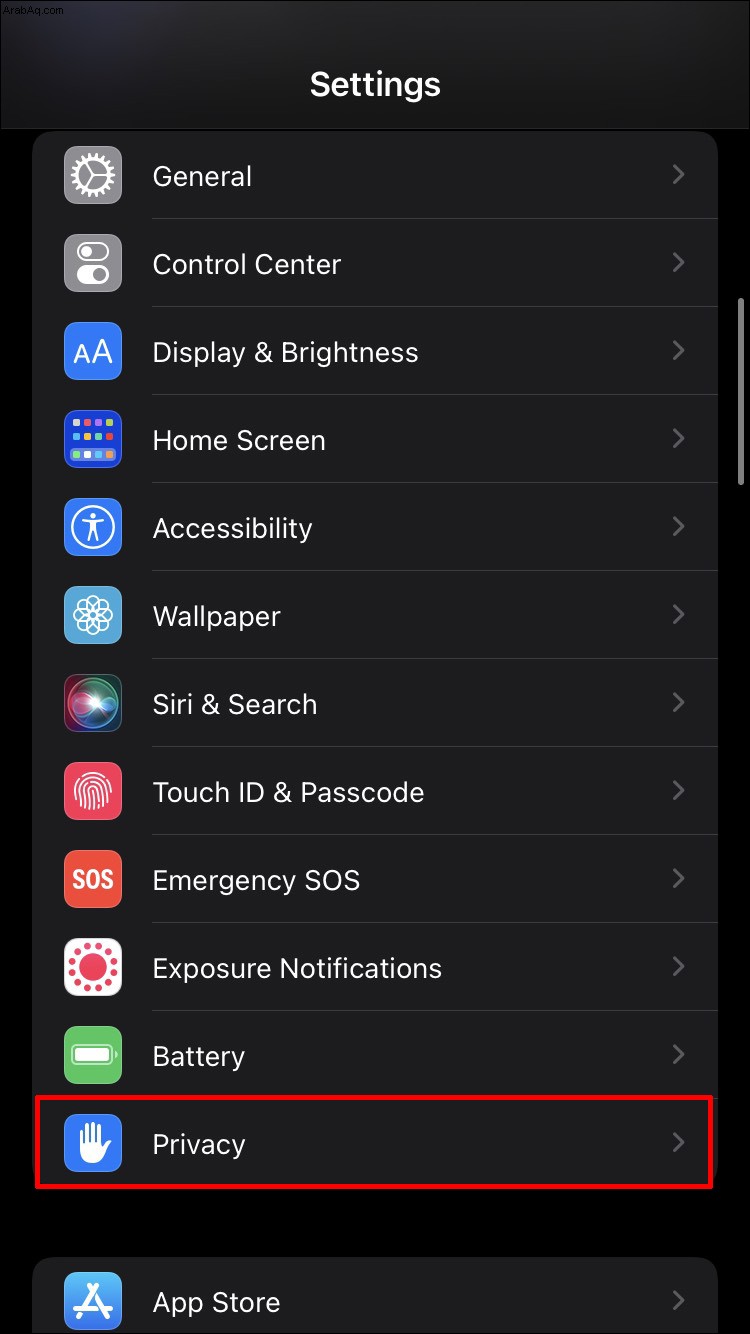
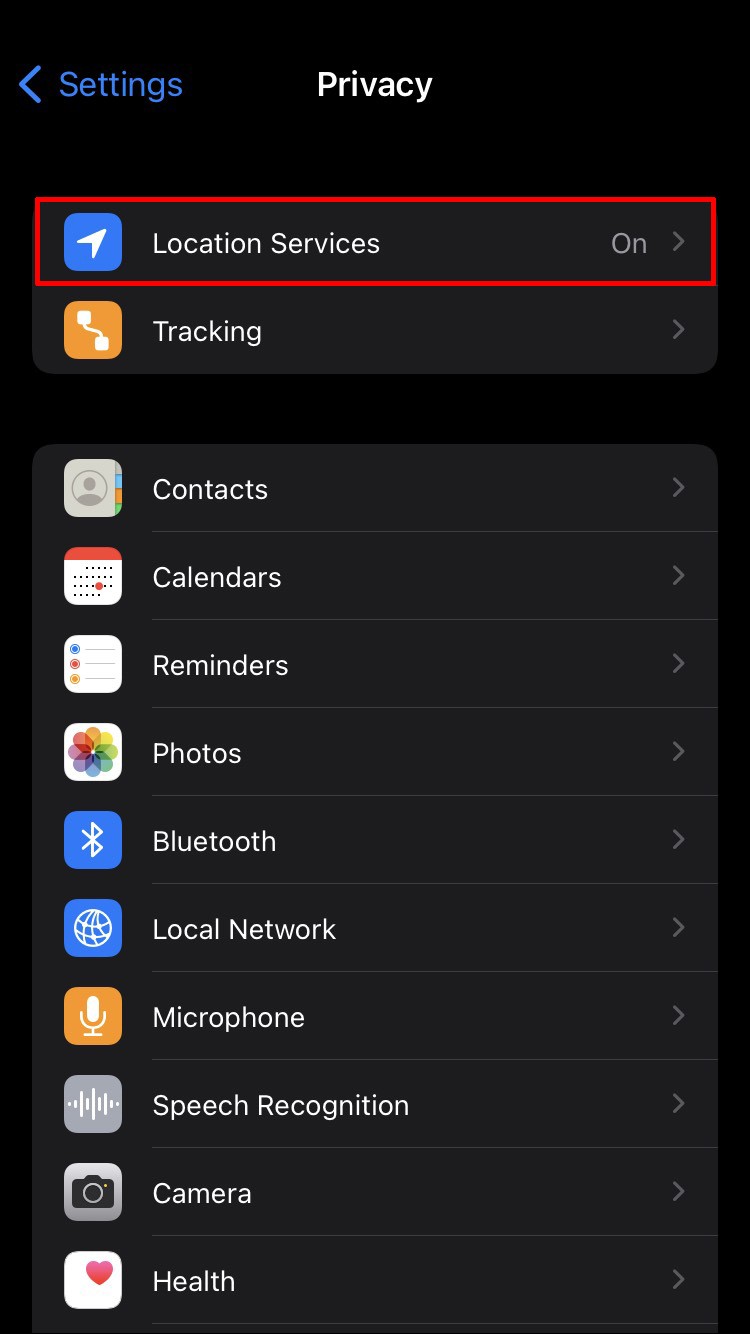
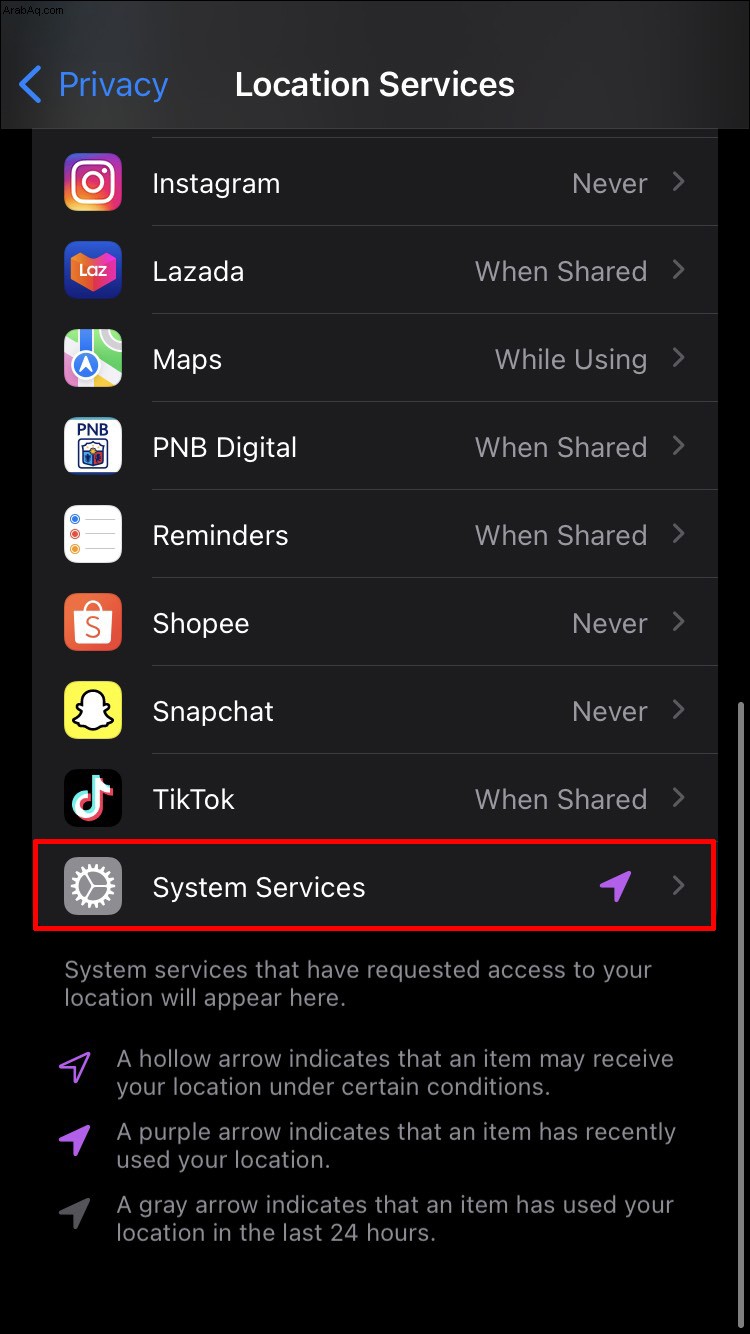
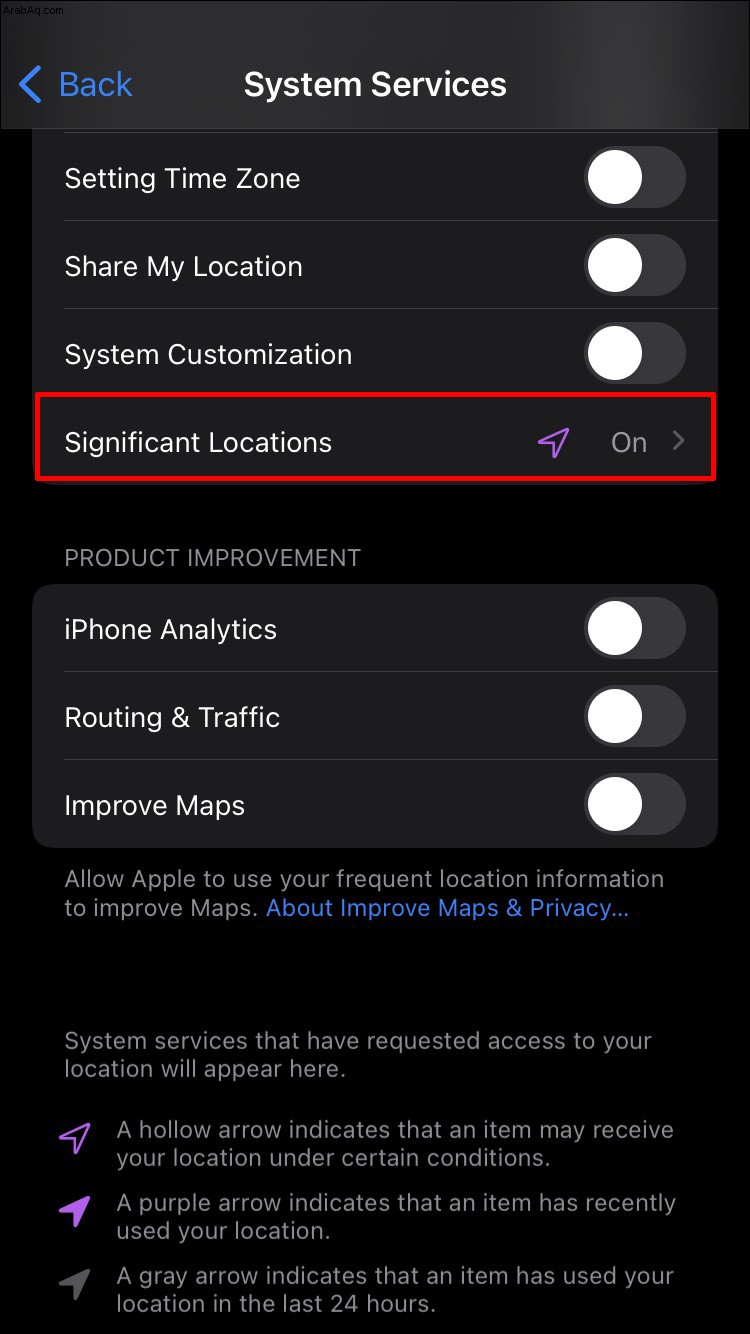
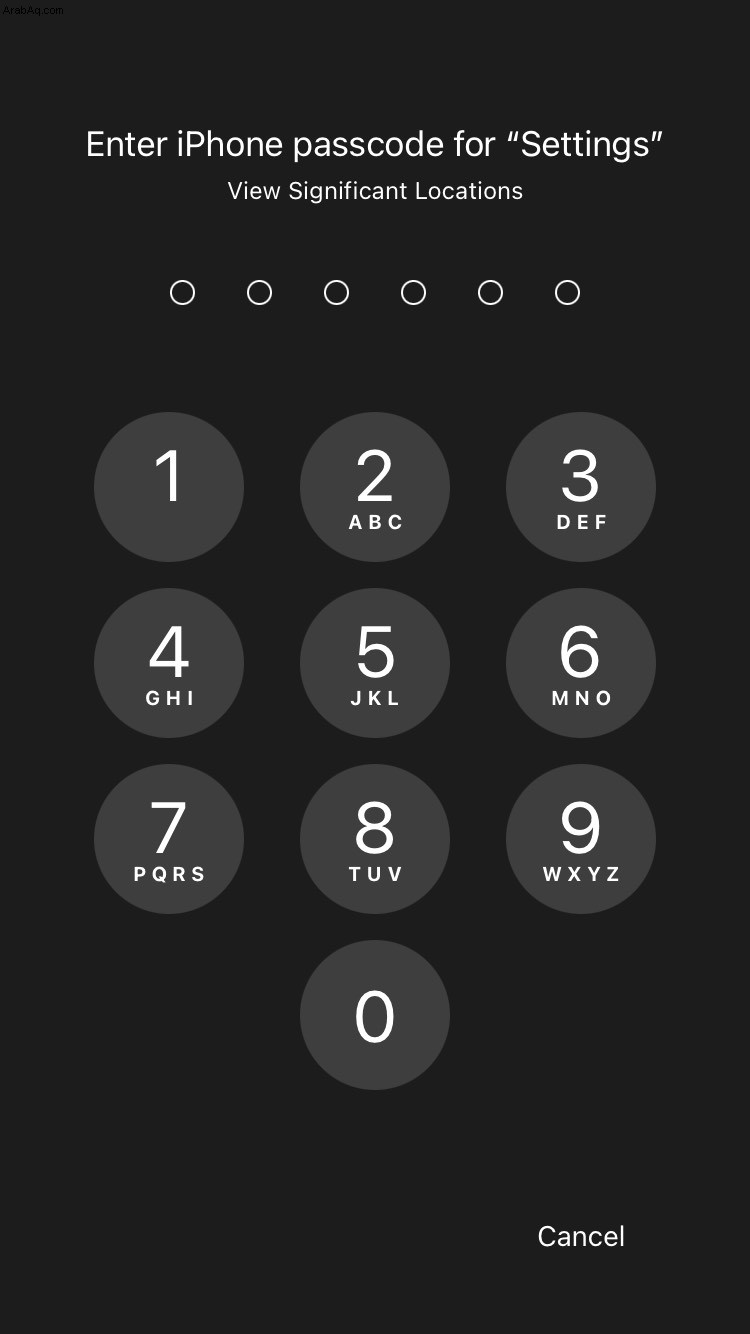
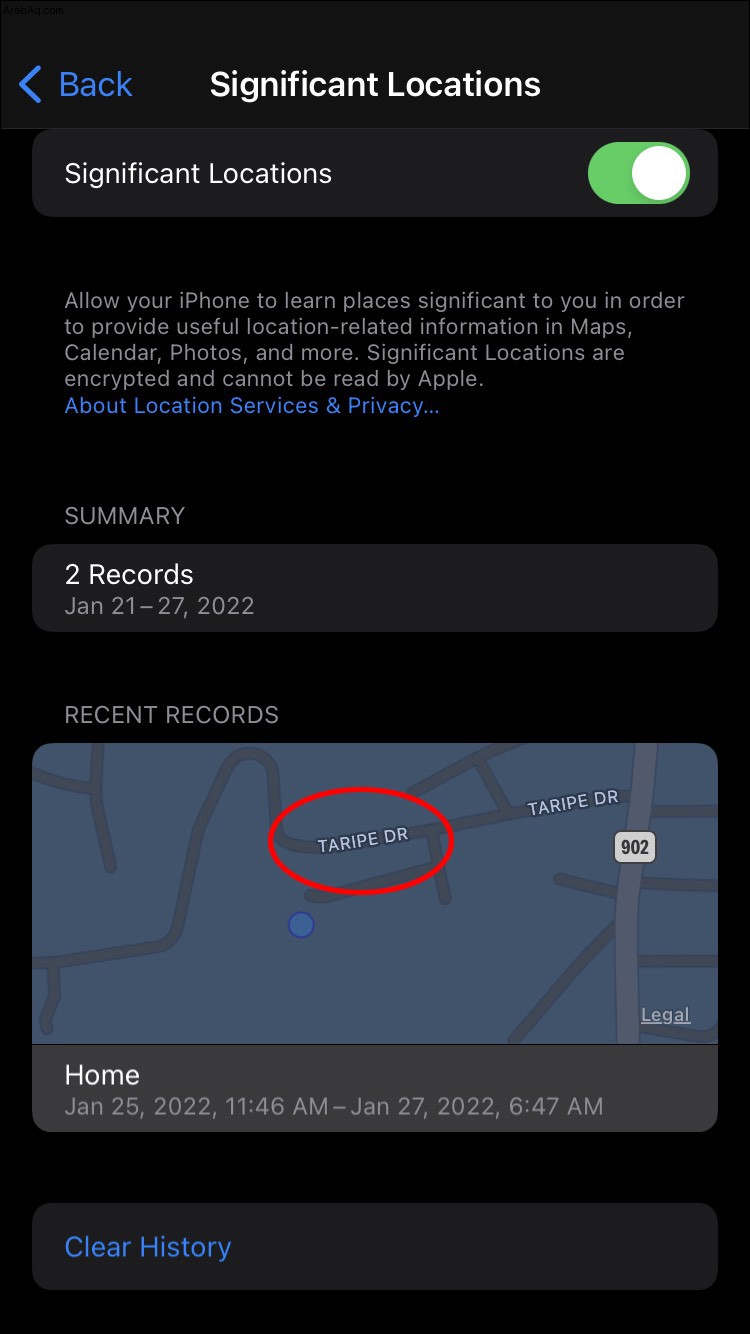
المعلومات متاحة فقط لك أو لأي شخص لديه رمز المرور الخاص بك أو بيانات اعتماد أخرى لتسجيل الدخول من Apple. تقوم Apple بتشفير البيانات ، لذا لا يمكن عرضها بواسطة الشركة أو أي كيانات أخرى.
استخدام خدمات الموقع للمشاركة العائلية
يمكنك استخدام خدمات الموقع لتمكين المشاركة العائلية على جهاز iPhone الخاص بك دون مشاركة حسابك. تمنح هذه الميزة الأشخاص الذين تعرفهم وصولاً فوريًا إلى موقعك. إنه متاح على جميع أجهزة iOS الخاصة بك.
اتبع هذه الخطوات لإعداد Family Sharing:
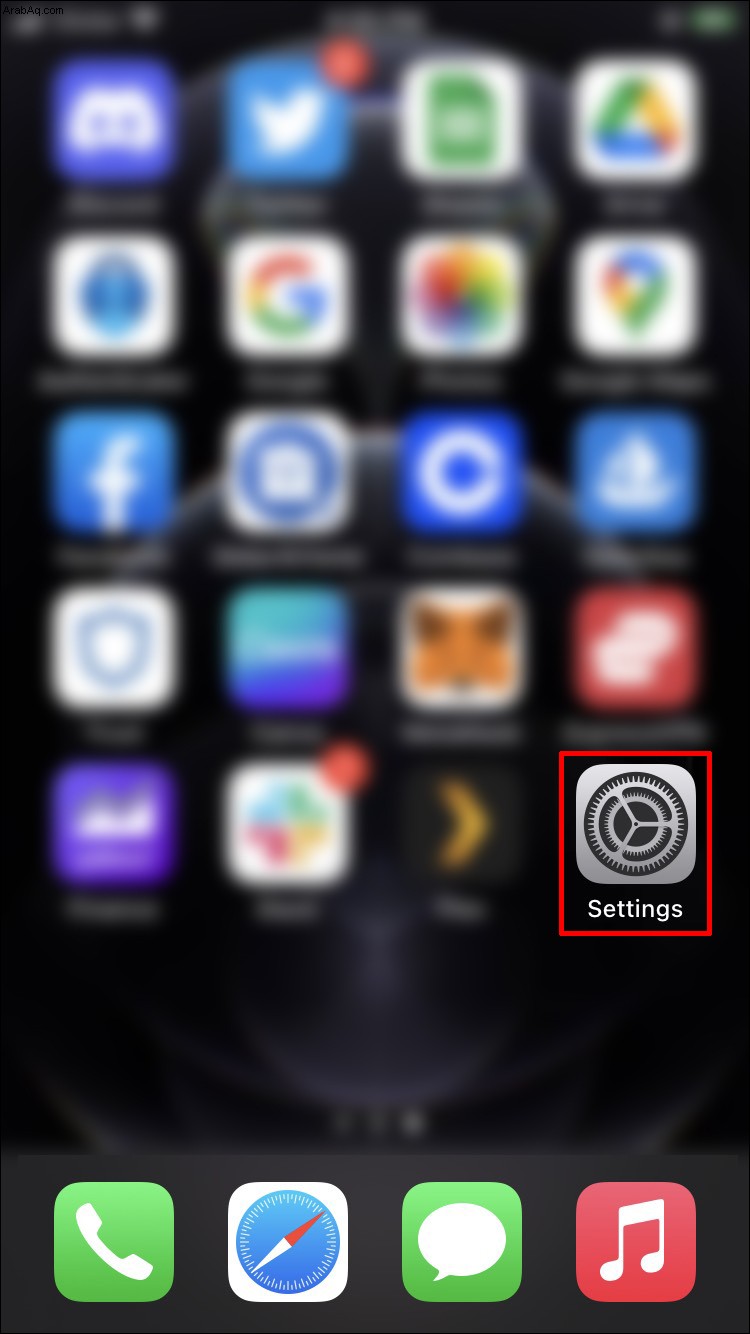
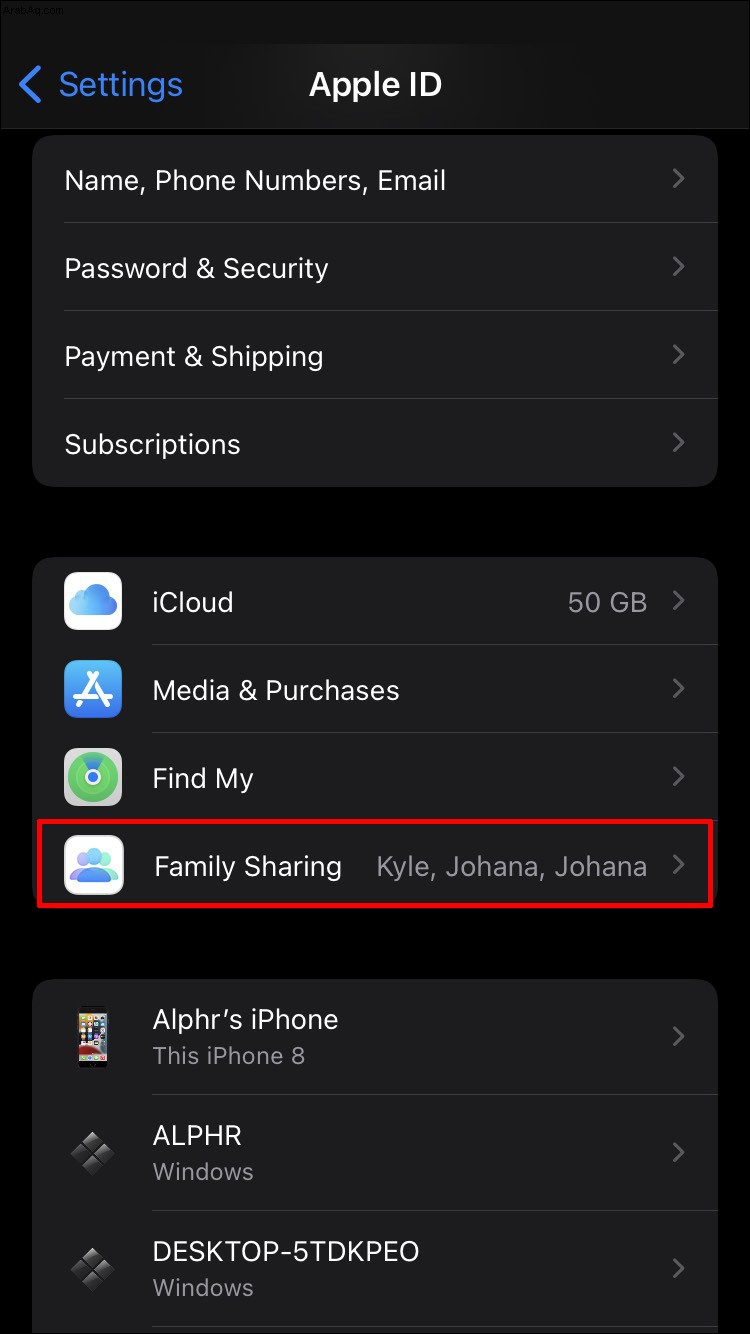
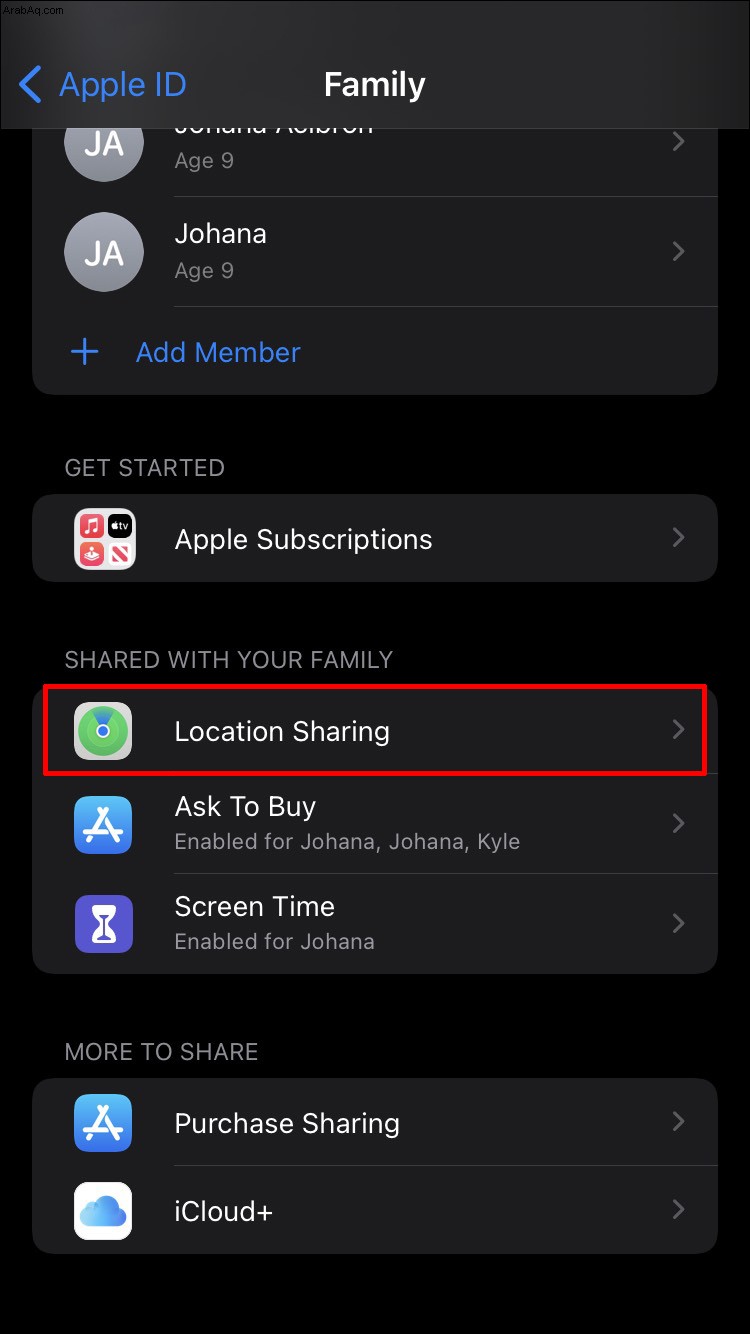
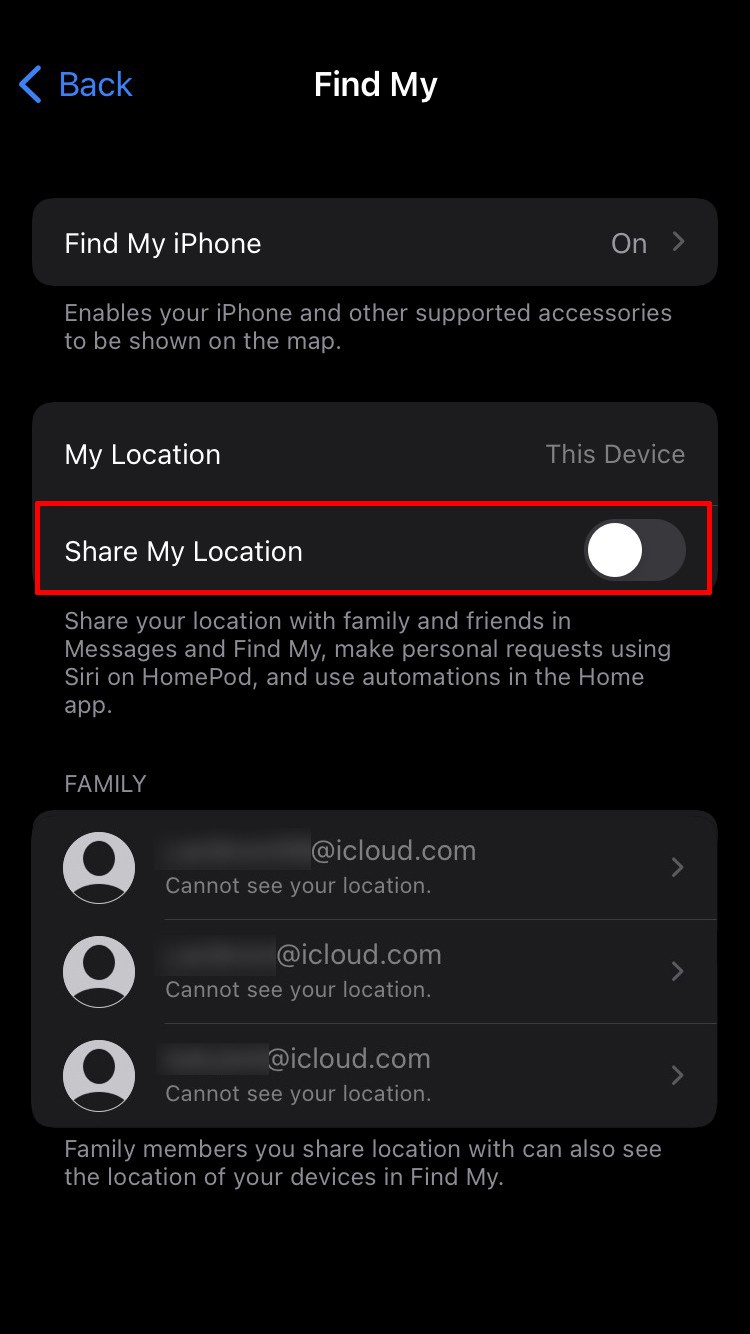
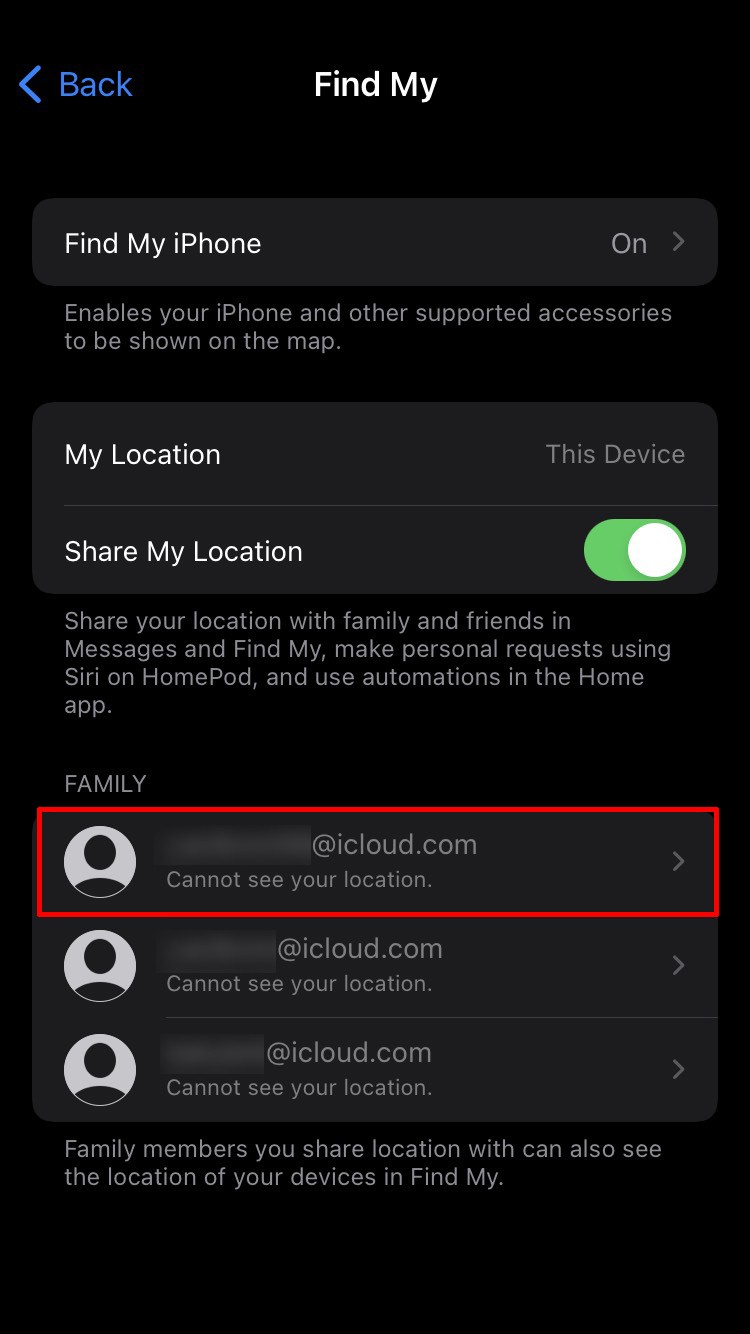
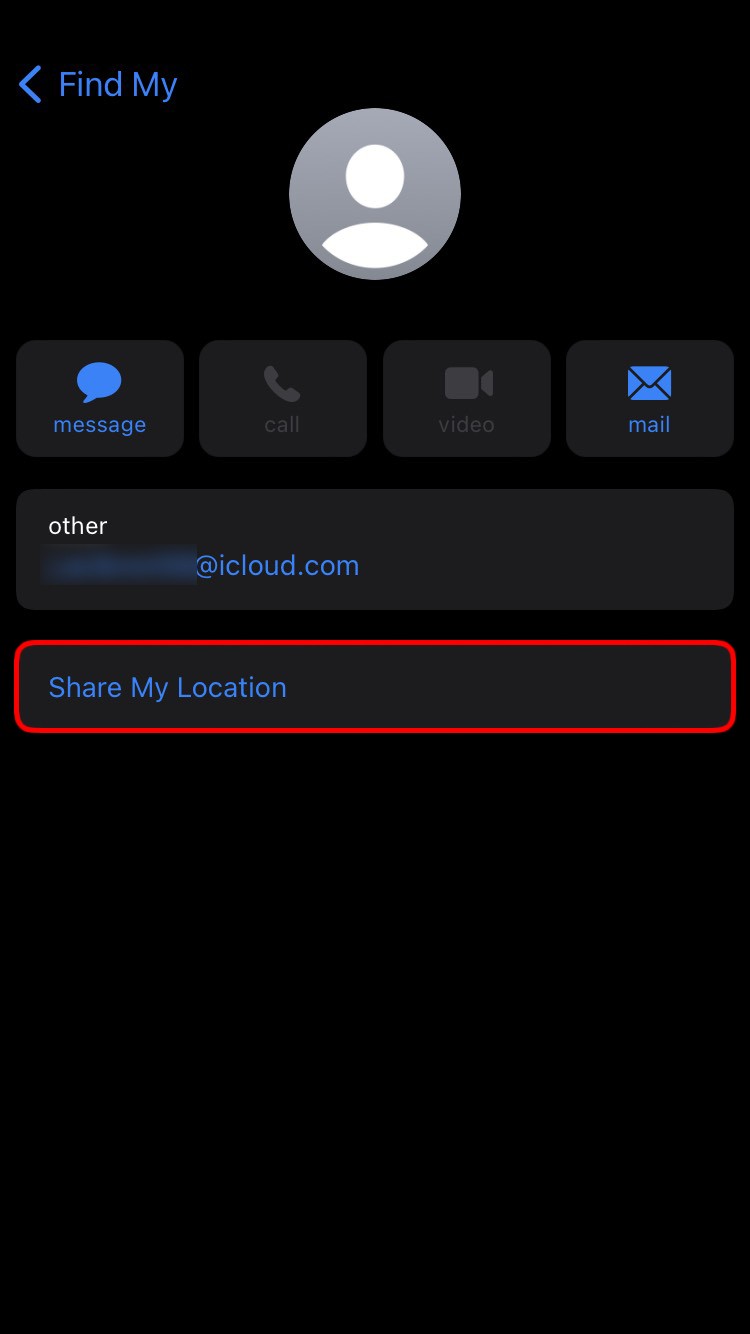
كرر الخطوتين الخامسة والسادسة لكل شخص تريد معرفة موقعك. سيتلقون رسالة تفيد بأنك قمت بمشاركة موقعك. تتضمن الرسالة الخيار الخاص بالمستلم لمشاركة موقعه معك.
تتيح المشاركة العائلية للأشخاص الوصول إلى اشتراكاتك ومشترياتك ومعلومات أخرى. بضع خطوات بسيطة تعكس ميزة المشاركة العائلية. توقف عن مشاركة موقعك مع أحد أفراد العائلة من خلال النقر على اسمه. اختر "إيقاف مشاركة موقعي" لحفظ تفضيلاتك.
تحديد موقع الجهاز المفقود
استخدم ميزة خدمات الموقع على iPhone للعثور على جهاز مفقود يخصك أو لأحد أفراد أسرتك. ومع ذلك ، يجب عليك تنزيل تطبيق Find My قبل فقد iPhone. يرسل تطبيق Find My إشعارًا أيضًا إذا تركت هاتفك عن طريق الخطأ.
قم بتنزيل أحدث تطبيق Find My للاستعداد مسبقًا. ثم اتبع هذه الخطوات لإضافة أجهزة إلى التطبيق:
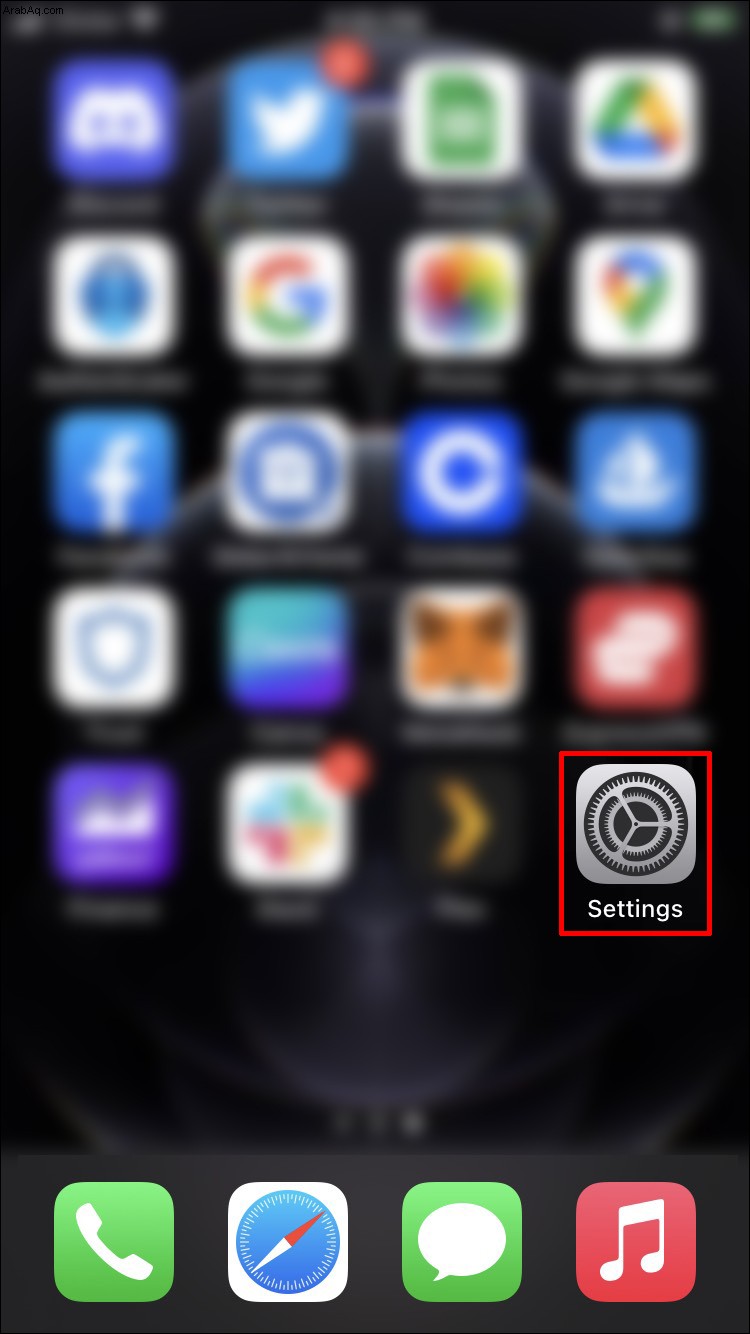
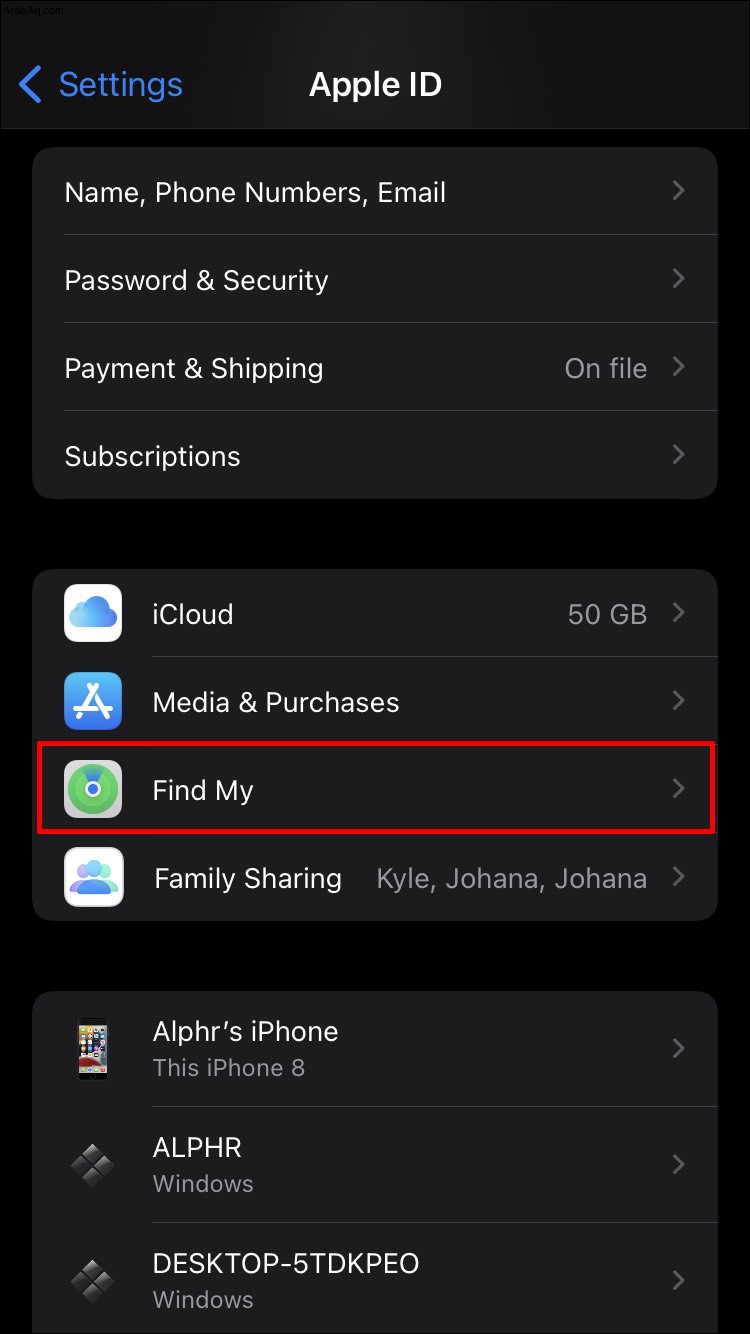
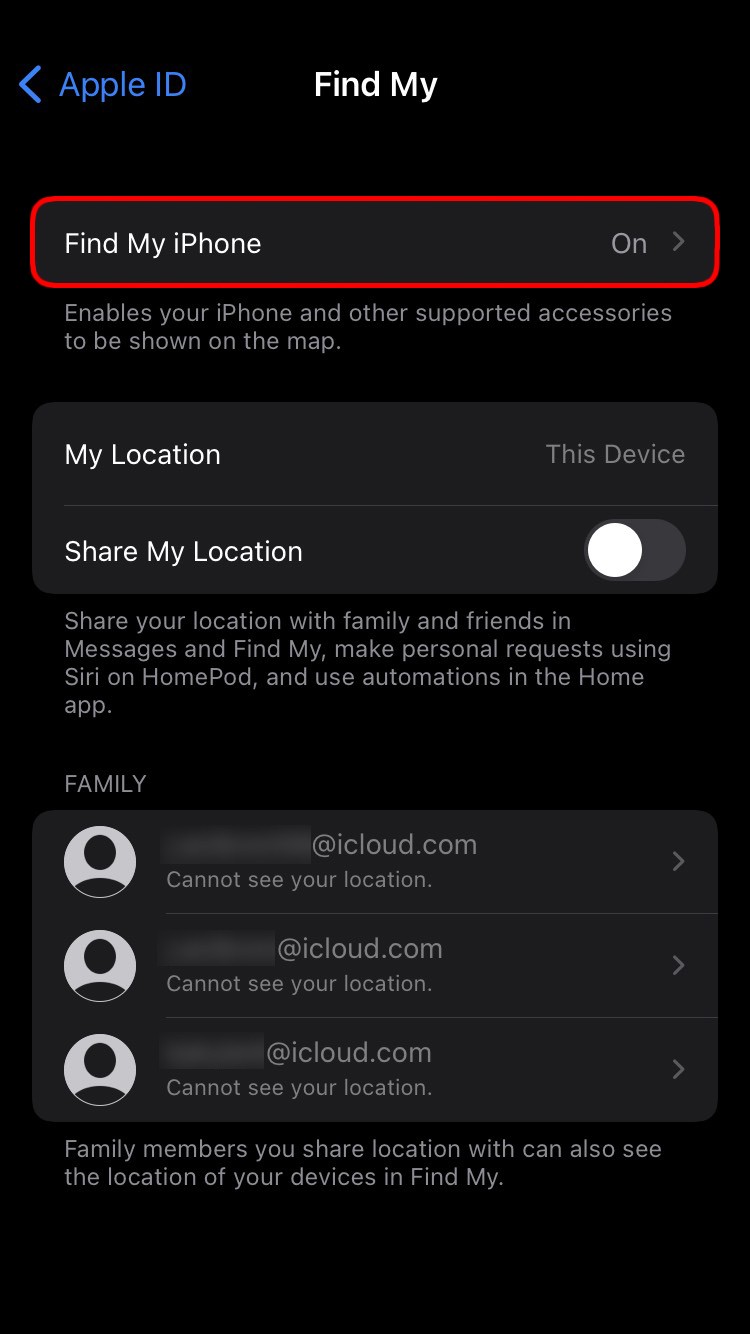
نفذ نفس الخطوات لكل جهاز تريد تضمينه. يمكنك إعداد أصوات التنبيه عند العثور على الجهاز. يمكنك أيضًا رؤية المسافة بينك وبين جهازك.
سبب عدم توفر سجل المواقع
لا يستطيع بعض مستخدمي iPhone مشاهدة الأماكن التي قاموا بزيارتها. تؤدي عدة أسباب إلى عدم توفر سجل المواقع ، مثل:
الأموال التي أنفقت جيدًا
الميزات الحديثة لتقنية Apple تبرر شعبية ونفقات iPhone. يعد سجل المواقع أحد أكثر الخيارات ملاءمة للجهاز. استفد من المزايا العديدة لهذه الميزة باستخدامها لمعرفة مكانك والحصول على معلومات السفر ذات الصلة. يمكن استخدام "المشاركة العائلية" كإجراء أمني إضافي في حالة وقوع حادث مؤسف عندما تكون بعيدًا عن المنزل.
استكشف الخيارات المتاحة لاستخدام سجل المواقع على iPhone للوصول بجهازك إلى أقصى إمكاناته.
هل لديك خدمات الموقع قيد التشغيل؟ أخبرنا كيف تستخدم خدمات الموقع في جهاز iPhone الخاص بك في قسم التعليقات أدناه.